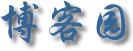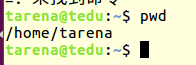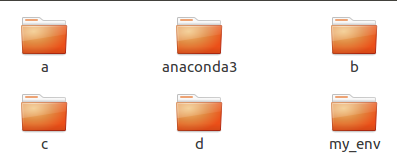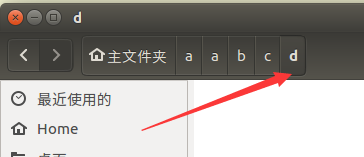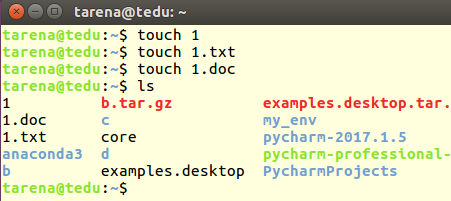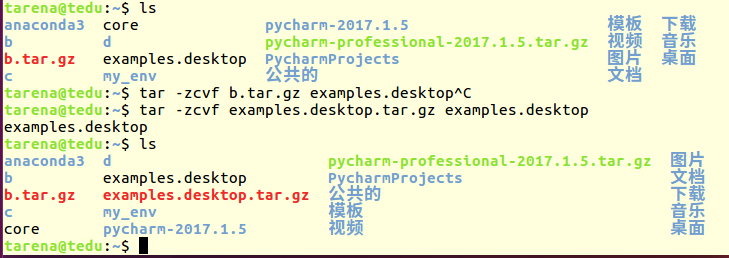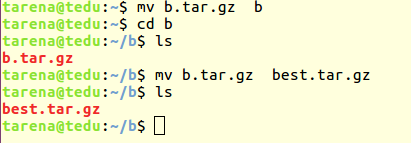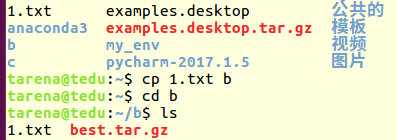Python全栈工程师(Linux基本操作)
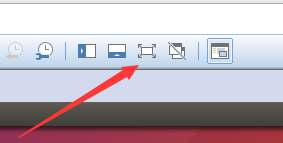
二. 终端命令:
命令格式:命令名+选项+参数
1.打开终端:
手动找到终端打开
Alt+F2 打开搜索窗口输入:gnome-terminal
Ctrl+Alt+T 打开终端(推荐)
2.终端窗口快捷键
Ctrl+Shift+“+” 放大终端
Ctrl+“-” 缩小终端
Ctrl+L 清屏
Ctrl+d (exit) 退出 关闭
Ctrl+C 终止当前命令的执行
Ctrl+S 隐藏终端输出
Ctrl+Q 恢复终端输出
3.终端命令行
“.” 代表当前目录
“..” 代表上一级目录
“~” 代表用户主目录
“/” 代表根 (最高目录)
Windows有 C: D: F: 盘符之分
Linux系统不分盘 / 就是最高盘 最高根目录 相当于Windows的计算机 是以目录树形式的储存
Linux系统划分用户 开机时如果有多个目录可以选择账户 其实这个账户和Windows的分盘也差不多 。
tarena代表用户 home/tarena 就是tarena用户的 主目录
① sudo命令 获取root权限(获得系统最高权限)
语法:sudo+“Linux终端命令”
tarena@tedu:~$ sudo mkdir test
[sudo] tarena 的密码:
输入账户密码获得最高权限既可后续操作,
pwd 查看当前所在目录
tarena@tedu:~$ pwd /home/tarena
② ls 命令
ls -l 当前目录所有内容详细信息(黑色:文件 蓝色:文件夹 红色:压缩包)
ls - “文件名 ” 查看指定文件详细信息
ls -a 查看当前目录所有文件 包括隐藏文件
语法: ls命令可以连着使用 例如 ls -la (后面有点的都是隐藏文件)
tarena@tedu:~$ ls -la 总用量 269436 drwxr-xr-x 31 tarena tarena 4096 6月 29 20:14 . drwxr-xr-x 3 root root 4096 7月 17 2017 .. drwxrwxr-x 20 tarena tarena 4096 7月 17 2017 anaconda3 -rw------- 1 tarena tarena 6466 6月 29 20:14 .bash_history -rw-r--r-- 1 tarena tarena 220 7月 17 2017 .bash_logout -rw-r--r-- 1 tarena tarena 4122 1月 26 15:43 .bashrc -rw-r--r-- 1 tarena tarena 3771 7月 17 2017 .bashrc-anaconda3.bak drwx------ 18 tarena tarena 4096 10月 27 2017 .cache drwxrwxr-x 3 tarena tarena 4096 10月 27 2017 .conda drwx------ 26 tarena tarena 4096 6月 29 20:13 .config
③ mkdir touch 命令
mkdir “目录名” 创建目录
mkdir -p 目录1/目录2/目录3 创建多层目录
语法:mkdir 也可以连着用 例如 mkdir a b c d
mkdir -p a/b/c/d
tarena@tedu:~$ mkdir a b c d
tarena@tedu:~$ cd a tarena@tedu:~/a$ mkdir -p a/b/c/d tarena@tedu:~/a$ cd a/b/c/d tarena@tedu:~/a/a/b/c/d$ pwd /home/tarena/a/a/b/c/d tarena@tedu:~/a/a/b/c/d$
touch “文件名” 创建文件
Linux操作系统和Windows是文件性质不一样 Linux文件只是文件 没有后缀(扩展名)
下面 1 1.txt 1.doc 除了文件名不一样 其他的都一样 没有什么txt文件之分
③ rm 命令
rm -i “文件名” 确认是否删除文件(y/n)
rm -r “目录名” 删除目录
rm -f “文件名/目录名” 强制删除
语法:rm依然可以联合使用 例如 rm -rf (强制并且无提示删除一切文件)
tarena@tedu:~$ rm -rf a
Linux操作系统是目录树查看命令
④ tree 命令
tree 查看当前目录树
tree“目录名” 查看指定目录目录树
tarena@tedu:~$ ls anaconda3 d pycharm-professional-2017.1.5.tar.gz 视频 音乐 b examples.desktop PycharmProjects 图片 桌面 c my_env 公共的 文档 core pycharm-2017.1.5 模板 下载 tarena@tedu:~$ tree my_env/ my_env/ ├── get_env_details ├── initialize ├── postactivate ├── postdeactivate ├── postmkproject ├── postmkvirtualenv ├── postrmvirtualenv ├── preactivate ├── predeactivate ├── premkproject ├── premkvirtualenv └── prermvirtualenv 0 directories, 12 files
⑤ 压缩包tar命令
压缩 tar -zcvf “文件名”.tar.gz “要压缩的文件名”
解压 tar -zxvf “文件名”.tar.gz -C “要解压到的路径”
z:gzip调用打包功能 c:打包 x:解包 v:执行细节 f:使用档案名字
tar zxf tar zcf 也可以不过语法不规范 tar -zxf tar -zcf v可以省略
⑥压缩包mv命令
mv “文件名” “路径” 剪切到指定文件
mv “文件名” “文件名” 重命名文件
tarena@tedu:~$ mv b.tar.gz b tarena@tedu:~$ cd b tarena@tedu:~/b$ ls b.tar.gz tarena@tedu:~/b$ mv b.tar.gz best.tar.gz tarena@tedu:~/b$ ls best.tar.gz
⑦ 复制 cp 命令
语法: cp “源文件” “路径”
⑧ cd目录命令
cd “目录名” 进入单目录
cd “相对路径” 一次进入多个目录
cd “绝对路径” 跳转到绝对路径
cd .. 跳转到上一级目录
cd 回到用户主目录
~ 回到用户主目录
init0 关机
init6 重启
Python --version 查看Python2版本
tarena@tedu:~$ python --version Python 2.7.12
Python3 --version 查看Python3版本
tarena@tedu:~$ python3 --version Python 3.5.2
很多命令都是可以混合 组合使用
例如 “.”可以代表当前目录 解压到当前目录 “~”代替用户主目录
输入时用TAB会自动补全文件名 名字前部分相同再按一次会显示有几那个 然后在输入TAb就可以
tarena@tedu:~$ ls 1 core pycharm-professional-2017.1.5.tar.gz 文档 1.doc d PycharmProjects 下载 1.txt examples.desktop 公共的 音乐 anaconda3 examples.desktop.tar.gz 模板 桌面 b my_env 视频 c pycharm-2017.1.5 图片 tarena@tedu:~$ cd b tarena@tedu:~/b$ ls 1.txt best.tar.gz tarena@tedu:~/b$ tar -zxvf best.tar.gz -C ~/d examples.desktop tarena@tedu:~/b$ cd ~/d tarena@tedu:~/d$ ls examples.desktop tarena@tedu:~/d$ cd tarena@tedu:~$ cd b tarena@tedu:~/b$ ls 1.txt best.tar.gz tarena@tedu:~/b$ tar -zxvf best.tar.gz -C . examples.desktop tarena@tedu:~/b$ ls 1.txt best.tar.gz examples.desktop tarena@tedu:~/b$